Erst vor kurzem hatte ich beschrieben, wie man den Bundestrojaner erkennen kann. Mittlerweile ist klar, dass es sich bei der vom Chaos Computer Club (CCC) untersuchte Version des “Bundestrojaners” um eine 3 Jahre alte Software gehandelt hat. Außerdem war die Software nur unter 32-Bit-Systemen lauffähig.
Der Virenspezialist Kaspersky hat nun eine neue Version des “Bundestrojaners” entdeckt. Die neue Version stammt ebenfalls von Digitask und unterstützt auch 64-Bit-Windowssysteme. Zugleich kann sie deutlich mehr Programme ausspähen. Unter anderem können Skype, ICQ, Firefox und Opera überwacht werden. Die vollständige Liste lautet:
- explorer.exe
- firefox.exe
- icqlite.exe
- lowratevoip.exe
- msnmsgr.exe
- opera.exe
- paltalk.exe
- simplite-icq-aim.exe
- simppro.exe
- sipgatexlite.exe
- skype.exe
- skypepm.exe
- voipbuster.exe
- x-lite.exe
- yahoomessenger.exe
Die neue Version des “Bundestrojaners” besteht aus insgesamt 5 Dateien. Darunter befindet sich wie bei der ersten Version die Datei “mfc42ul.dll”, welche unter “C:\windows\system32″ liegt. Darüber hinaus konnte man einen signierten 64-Bit-Treiber entdecken. Das Zertifikat stammt von der fiktiven Firma “Goose Cert”. Unter einem 64-Bit-Windows ist eine Signatur Voraussetzung dafür, dass der Treiber geladen werden kann. Allerdings akzeptiert Windows kein gefälschtes Zertifikat. Daher liegt nahe, dass der neue Trojaner den Zertifikatsspeicher von Windows manipuliert. Wie dies genau geschieht, ist bisher nicht bekannt.
Die weiterentwickelte Version des “Bundestrojaners” ist deutlich gefährlicher als die vom CCC untersuchte Version. Wer den Zertifikatsspeicher von Windows manipulieren kann, sollte auch in der Lage sein, unerkannt von Firewalls und Antiviren-Software zu operieren und diese sogar auszuschalten.
Sie sehen gerade einen Platzhalterinhalt von X. Um auf den eigentlichen Inhalt zuzugreifen, klicken Sie auf die Schaltfläche unten. Bitte beachten Sie, dass dabei Daten an Drittanbieter weitergegeben werden.
Mehr Informationen
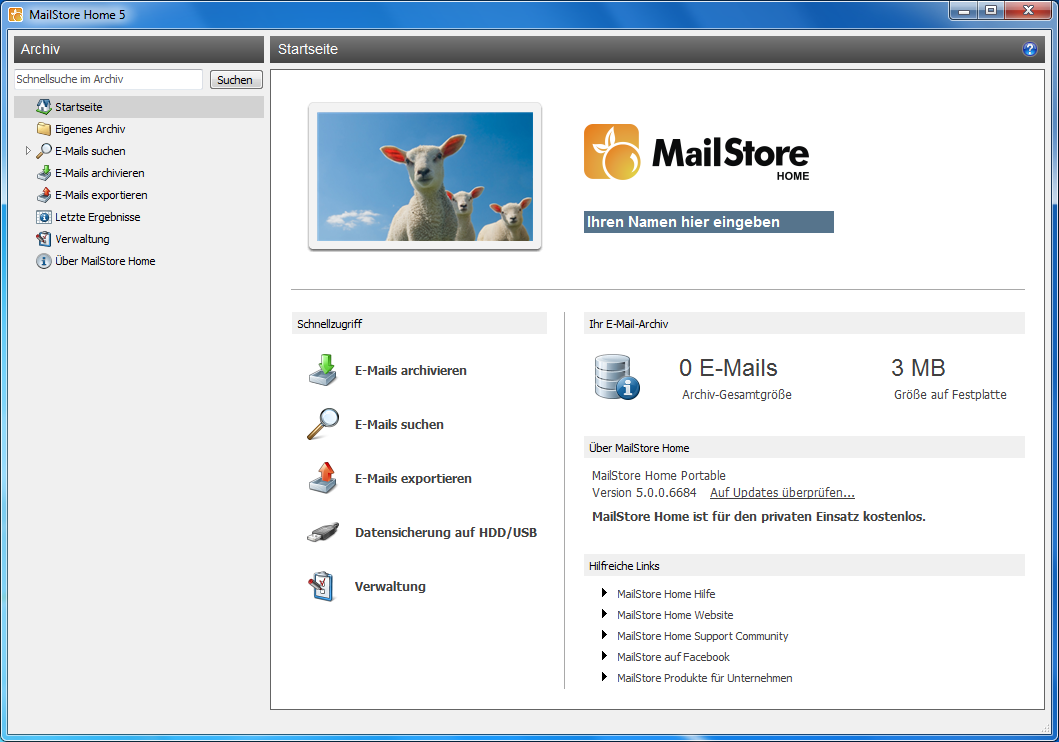
 Ganz neu erschienen ist eine erste Betaversion von Dropbox 1.3. Neben einigen neuen Features und Verbesserungen, die bisher noch nicht bekannt sind, wurde der Upload- und Downloadprozess verbessert. Vor allem bei vielen kleinen Dateien und bei einer Erstsynchronisation soll die Performance deutlich erhöht worden sein.
Ganz neu erschienen ist eine erste Betaversion von Dropbox 1.3. Neben einigen neuen Features und Verbesserungen, die bisher noch nicht bekannt sind, wurde der Upload- und Downloadprozess verbessert. Vor allem bei vielen kleinen Dateien und bei einer Erstsynchronisation soll die Performance deutlich erhöht worden sein.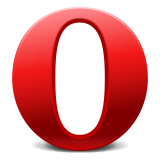 Der norwegische Browser Opera 12 wurde in einer ersten Alphaversion veröffentlicht. Hauptneuerung ist die Hardwarebeschleunigung, wobei aktuell noch eine Grafikkarte mit OpenGL-Unterstützung notwendig ist. Später sollen auch DirectX und weitere Schnittstellen unterstützt werden. Aktuell läuft die Hardwarebeschleunigung unter Windows, Linux und Mac OS. Durch WebGL lassen sich 3D-Inhalte nun auch direkt im Browser anzeigen. Ebenfalls neu sind Themes, welche die bisherigen Skins ablösen. Linux-User werden die neuen Themes aber erst in eine der nächsten Versionen nutzen können. Bei HTML5 kommt der neue Parser “Ragnarök” zum Einsatz. Auch insgesamt soll die Performance deutlich gestiegen und der Ressourcenbedarf gesunken sein.
Der norwegische Browser Opera 12 wurde in einer ersten Alphaversion veröffentlicht. Hauptneuerung ist die Hardwarebeschleunigung, wobei aktuell noch eine Grafikkarte mit OpenGL-Unterstützung notwendig ist. Später sollen auch DirectX und weitere Schnittstellen unterstützt werden. Aktuell läuft die Hardwarebeschleunigung unter Windows, Linux und Mac OS. Durch WebGL lassen sich 3D-Inhalte nun auch direkt im Browser anzeigen. Ebenfalls neu sind Themes, welche die bisherigen Skins ablösen. Linux-User werden die neuen Themes aber erst in eine der nächsten Versionen nutzen können. Bei HTML5 kommt der neue Parser “Ragnarök” zum Einsatz. Auch insgesamt soll die Performance deutlich gestiegen und der Ressourcenbedarf gesunken sein.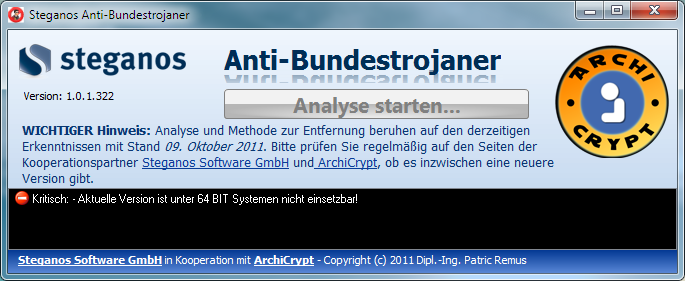
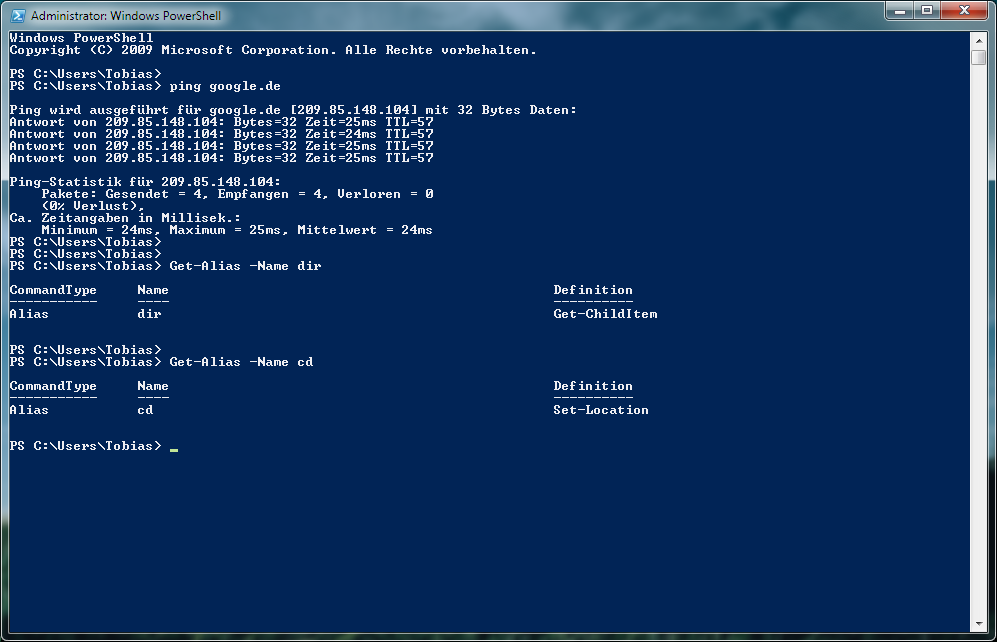
 Gestern wurde der VMware Player in Version 4 released. Leider funktioniert ein direktes Update der 3er Version nicht. Diese muss zuerst komplett deinstalliert werden, was aber automatisch geschieht.
Gestern wurde der VMware Player in Version 4 released. Leider funktioniert ein direktes Update der 3er Version nicht. Diese muss zuerst komplett deinstalliert werden, was aber automatisch geschieht.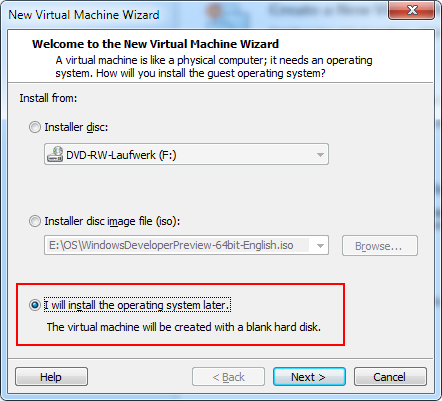
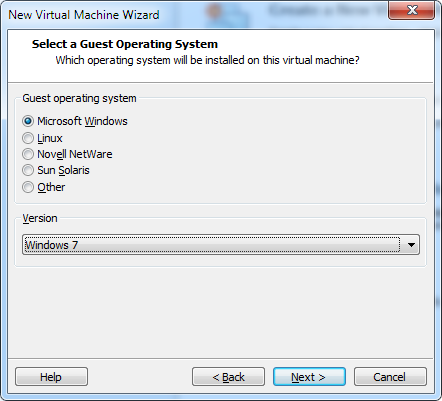
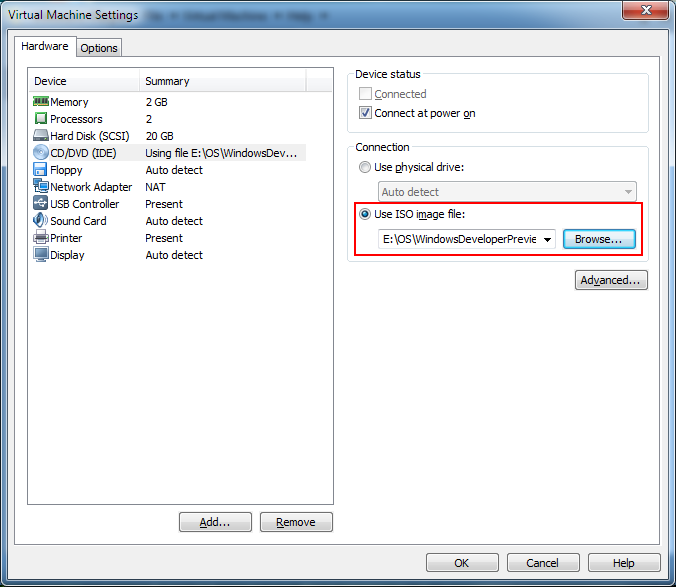
 Nur
Nur 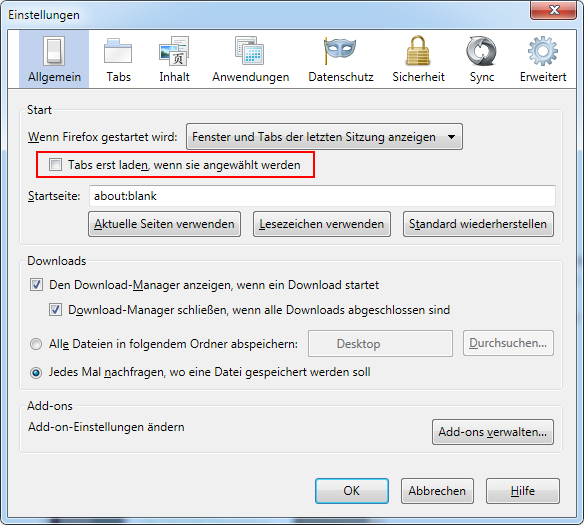
 Vor ein paar Monaten habe ich beschrieben, wie ihr
Vor ein paar Monaten habe ich beschrieben, wie ihr 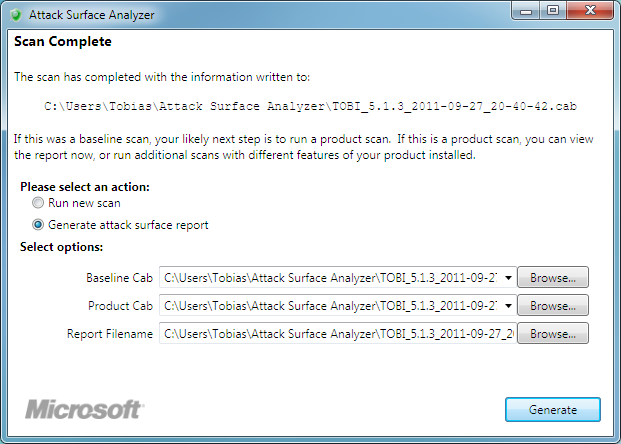
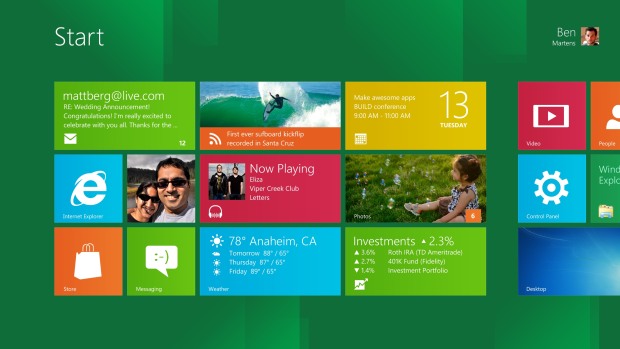
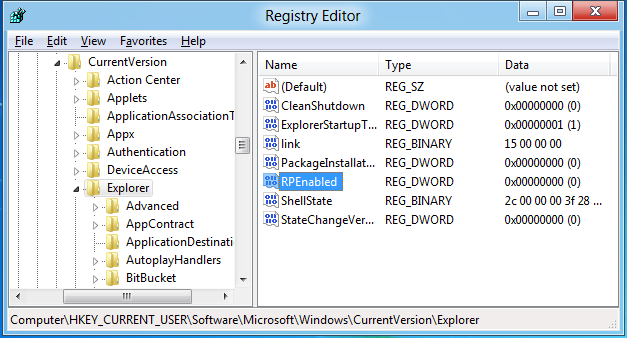
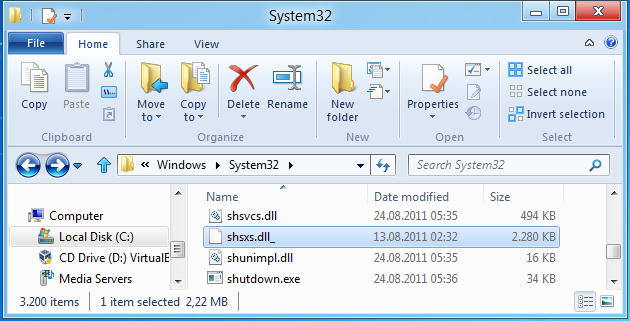
Neueste Kommentare